网络共享打印机无法打印解决方案(解决网络共享打印机无法正常使用的问题)
随着网络的快速发展,越来越多的企业和个人选择将打印机进行网络共享,以提高工作效率。然而,有时候我们会遇到网络共享打印机无法打印的问题,这给工作和学习带来了很大的困扰。本文将为大家介绍一些解决方案,帮助您解决网络共享打印机无法打印的问题。
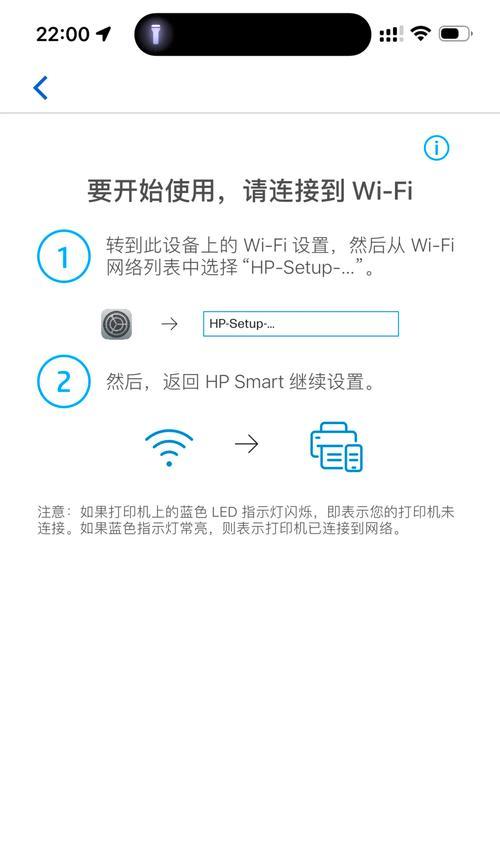
一、检查网络连接
我们需要检查网络连接是否正常。确保打印机所连接的路由器或者交换机正常工作,确保电脑与打印机所连接的网络处于同一个子网中,并且能够互相通信。
二、检查打印机设置
我们需要检查打印机的设置是否正确。在打印机设置中,确保打印机已经允许共享,并且已经设置了正确的共享名称。如果是通过电脑进行共享的打印机,还需要确保电脑已经设置了正确的共享权限。
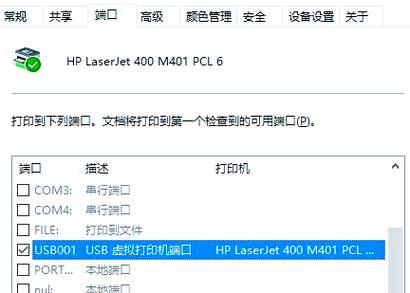
三、检查防火墙设置
有时候,防火墙会阻止网络共享打印机的正常工作。我们需要检查防火墙设置,确保允许打印机的共享和通信。可以尝试暂时关闭防火墙,再次测试是否能够正常打印。
四、重启打印机和电脑
有时候,打印机和电脑之间的连接可能出现问题,重启打印机和电脑是一个简单有效的解决方法。重新启动后,再次尝试打印,看是否能够解决问题。
五、更新打印机驱动程序
过时的或者不兼容的打印机驱动程序也可能导致网络共享打印机无法正常工作。我们需要检查并更新打印机的驱动程序,确保与操作系统兼容,并且是最新版本。
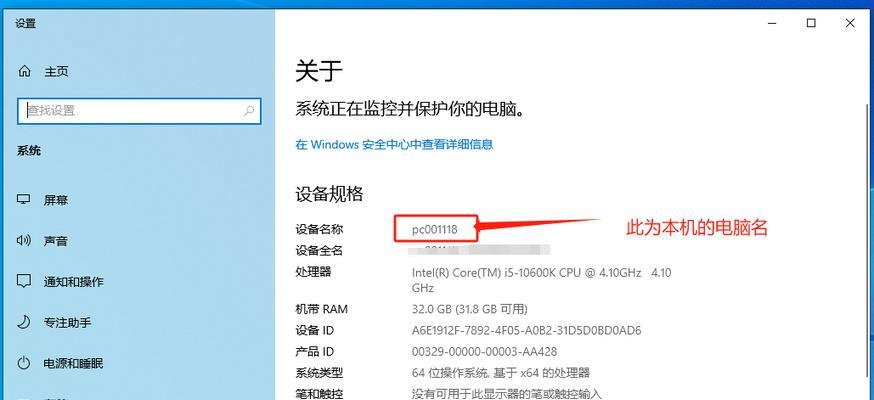
六、检查网络打印服务
如果您使用的是Windows操作系统,需要确保已经启动了网络打印服务。在“服务”中找到“PrintSpooler”服务,确保其状态为“已启动”。
七、检查打印队列
如果打印机连接正常,但是打印任务无法正常进行,可能是由于打印队列中堆积了过多的任务。我们可以尝试清空打印队列,然后重新打印。
八、使用打印机的IP地址
有时候,使用打印机的IP地址直接进行打印可能会解决问题。可以在打印机设置中查找打印机的IP地址,并尝试直接输入IP地址进行打印。
九、检查网络设备设置
如果有多个网络设备(如路由器、交换机等),我们需要确保这些设备的设置正确,不会影响到打印机的正常工作。可以尝试重新配置这些网络设备,或者使用其他网络设备进行测试。
十、升级固件版本
打印机的固件版本过低或者存在一些问题也可能导致无法打印。我们可以查找打印机厂商的官方网站,下载并安装最新的固件版本,然后再次尝试打印。
十一、检查打印机状态
在打印机本身上,我们需要确保打印机没有任何报错提示,墨盒或者硒鼓是否耗尽,纸张是否正常放置等等。如果打印机有任何异常状态,需要及时处理。
十二、查找专业技术支持
如果经过以上方法仍然无法解决问题,可以尝试联系打印机厂商提供的专业技术支持,他们可能会给出更具体的解决方案。
十三、考虑更换打印机
如果以上方法都没有成功解决问题,可能是由于打印机硬件故障导致。考虑更换新的打印机可能是一个解决方案。
十四、及时维护和保养打印机
为了避免网络共享打印机无法打印的问题,我们还需要定期维护和保养打印机。清理打印头、更换耗材、定期进行内部清洁等等,可以有效延长打印机的使用寿命。
十五、
网络共享打印机无法打印是一个常见但又令人头疼的问题。通过检查网络连接、打印机设置、防火墙设置等等,我们可以找到解决问题的方法。如果以上方法都没有成功解决问题,可以联系厂商技术支持或者考虑更换打印机。同时,定期进行打印机的维护和保养也是保证打印机正常工作的重要一步。
作者:游客本文地址:https://www.kinghero.com.cn/post/8735.html发布于 09-10
文章转载或复制请以超链接形式并注明出处智酷天地
